Win10系统出现蓝屏错误代码0x0000001E的解决办法
发布时间:2019-03-04 16:31:23 浏览数: 小编:wenxiang
蓝屏算是Win10系统上最经常看到的一种问题了,有些蓝屏会提示一个错误代码:0x0000001E,如果是经常出现蓝屏提示此代码的话,Win10系统就有问题了,这时我们可以通过一些系统配置来处理该问题,而这配置就是注册表,下面小编就讲解一下,如果通过Win10注册表解决蓝屏的。
操作步骤:
1、同时按下win+R快捷键,打开运行窗口,输入regedit,点击确定
操作步骤:
1、同时按下win+R快捷键,打开运行窗口,输入regedit,点击确定

图解1
2、根据如图操作,展开注册表文件
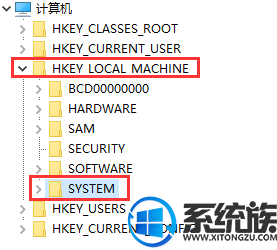
图解2
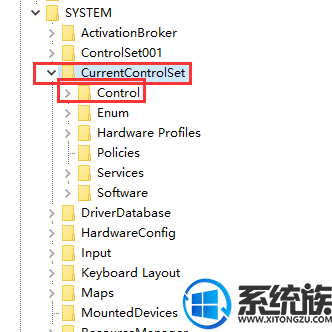
图解3
3、点击crashcontrol文件夹进入
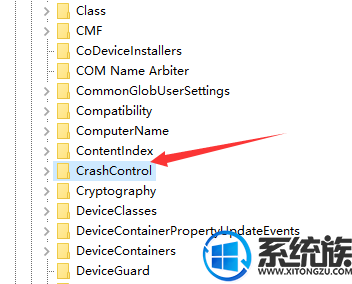
图解4
3、双击autoreboot文件
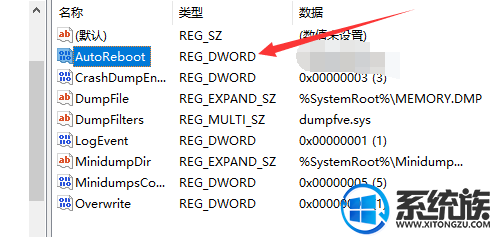
图解5
4、将数值数据改为0。最后重启电脑保存设置即可
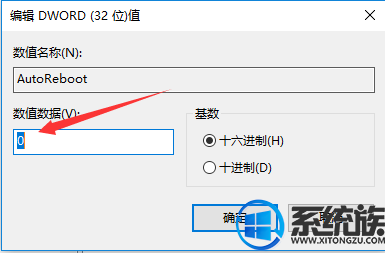
图解6
如果以上方法操作后,win10系统还是会蓝屏的话,就需要考虑内存问题,拆机查看内存条有无松动,重新插拔一下。检查有么有氧化问题,用橡皮擦拭一下金手指,如果是驱动程序不兼容可以将其卸载,也可以选择其他版本的系统重装试试
以上就是通过注册表解决Win10系统经常出现蓝屏错误代码0x0000001E的,有用户的Win10电脑经常出现蓝屏现象的话,可以用此篇分享的方法进行处理,Win10蓝屏现象就可以得到解决了。



















